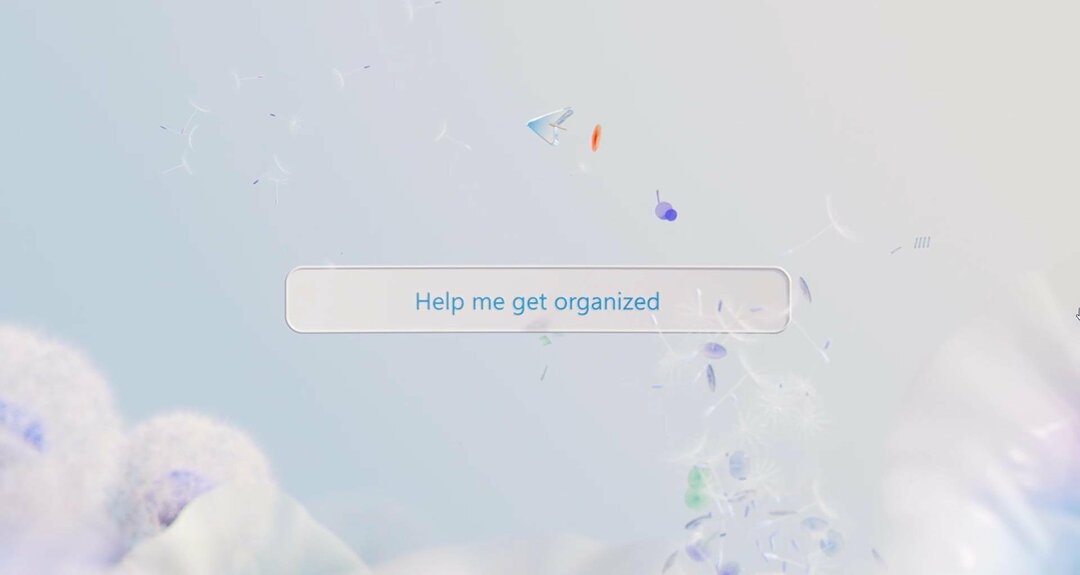Онедриве је једна од најчешће коришћених апликација у оперативном систему Виндовс 10. Многи корисници се суочавају са проблемом у коме сличице нису приказане у директоријуму онедриве. Корисник је након отпремања слика у ОнеДриве у почетку и претходно је без проблема приказао преглед. Али, сада све што корисници могу видети је подразумевана икона слике, а не преглед. Постаје врло тешко идентификовати и одабрати било коју слику, јер преглед није присутан и нико их посебно не именује, тако да ово издање постаје главобоља за кориснике. Ако сте и ви један од корисника који не може да види преглед сличица у Онедриве-у, ево решења.
Не морате да бринете ако такође не можете да прегледате сличице у фасцикли онедриве на рачунару, јер горе наведени кораци могу лако да реше ваш проблем.
Поправка 1 - Онемогућите датотеку на захтев у подешавањима једног погона
1. Кликните на један погон икону на траци задатака.
2. Кликните на три тачке доле више.
3. Кликните на подешавања.
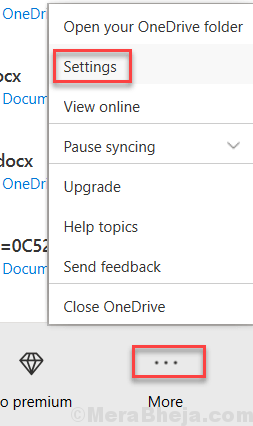
4. Кликните на подешавања таб.
5. Сад се побрините за то датотека на захтев опција није означена.
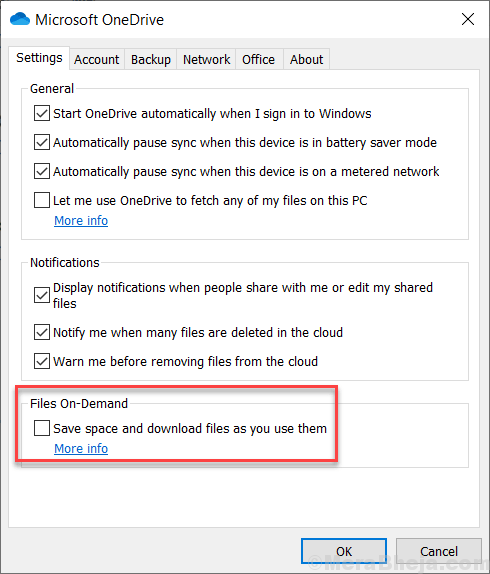
Поправка 2 - Подешавања у апликацији онедриве
1. Идите у истраживач датотека и кликните на поглед.
2. Уверите се да је изабрана једна од опција са Велике иконе, велике иконе или средње иконе.
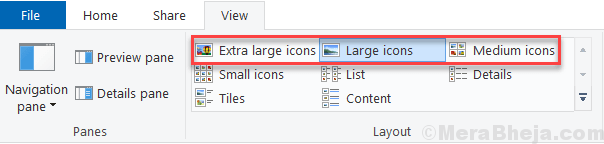
3. Претрага опције претраживача датотека у оквиру за претрагу Виндовс-а.
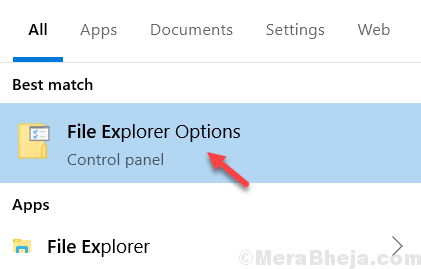
4. кликните на поглед таб.
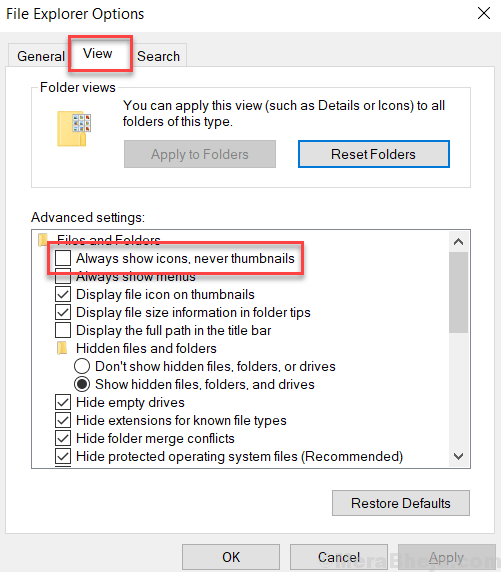
5. Уверите се да Увек приказује иконе, а никад сличице није означено.
6. Сада притисните тастер виндовс + р заједно отворити трцати командно поље.
7. писати сисдм.цпл у њему и кликните У реду.
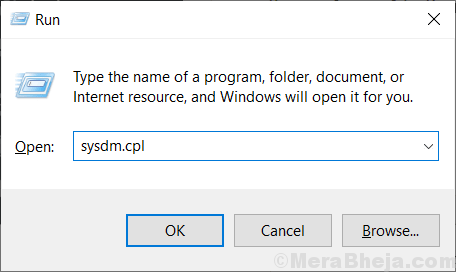
8. Кликните на Напредно таб.
9. Кликните на подешавања.
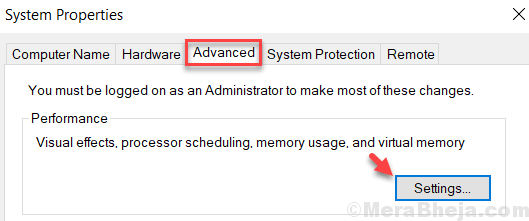
10. Буди сигуран Прикажите сличице уместо икона опција је означена.
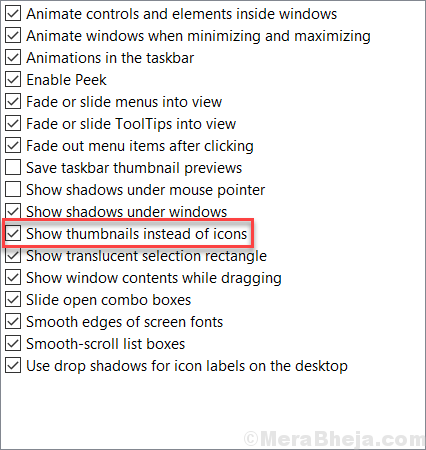
Сада, идите и отворите фасциклу. ваше сличице ће бити ту за вас.
Надам се да је ваш проблем са неприказивањем прегледа издвојен из овог чланка. Ако се суочите са неким даљим проблемом, оставите коментар испод.